Non ti dispiacerà installare alcune applicazioni sul tuo telefono, soprattutto se ti saranno utili quando ne avrai bisogno. Le app di gioco sono quasi essenziali se sei un appassionato giocatore di giochi mobile o se ne hai semplicemente bisogno per il tuo tempo libero. Ma col passare del tempo, devi eliminare i giochi sul tuo iPhone per liberare più spazio o semplicemente perdere interesse per loro. Questo è un compito importante poiché i dati dell'app influiscono sulle prestazioni del dispositivo. Scopri come gestire le tue app con questo post.

Esistono molti modi per gestire le tue app per evitare problemi sul tuo dispositivo. Per quanto riguarda questa parte, presenterà tre metodi per eliminare in modo efficace app di gioco non ti serve sul tuo iPhone.
Quando un gioco non ti piace più, tendi a disinstallarlo per liberare spazio che consuma. Questo è il modo più semplice per rimuoverlo dall'elenco delle app su iPhone:
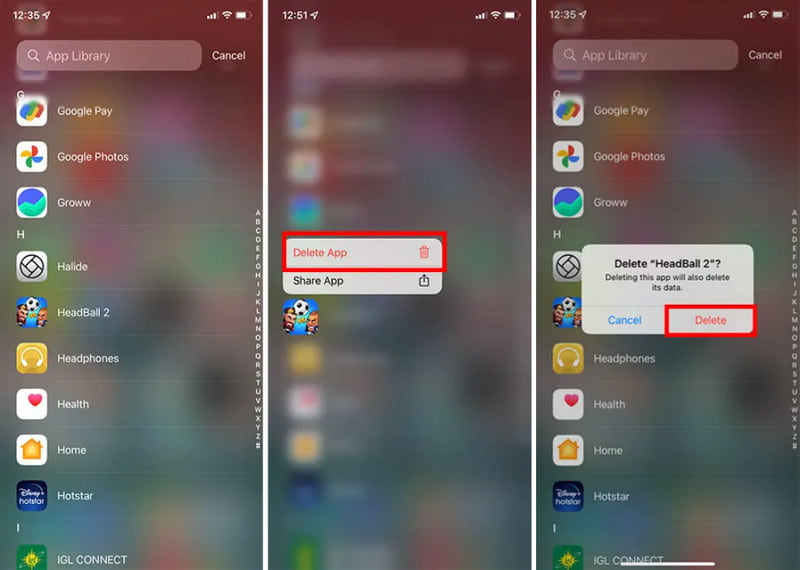
Vuoi disinstallare facilmente i giochi sul tuo iPhone, ma non vuoi farlo manualmente? Puoi aspettarti Pulitore iPhone Aiseesoft farlo per te! Con pochi clic, il software scansionerà il tuo iPhone e rivelerà le app che non conosci, oltre a foto, video, musica, ecc. La sua interfaccia utente intuitiva ti consente di gestire rapidamente il lungo elenco di app tenendo traccia di lo spazio che liberi. Inoltre, questa soluzione è in grado di cancellare i dati privati senza modalità di ripristino per proteggere le informazioni, rendendolo irresistibile per un processo di cancellazione semplice.

Scarica
Aiseesoft iPhone Cleaner – Elimina giochi da iPhone
Sicuro al 100%. Nessuna pubblicità.
Sicuro al 100%. Nessuna pubblicità.
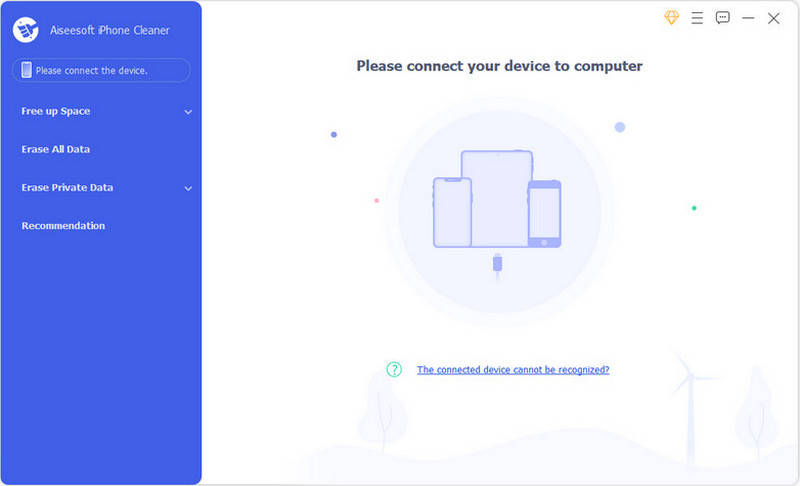
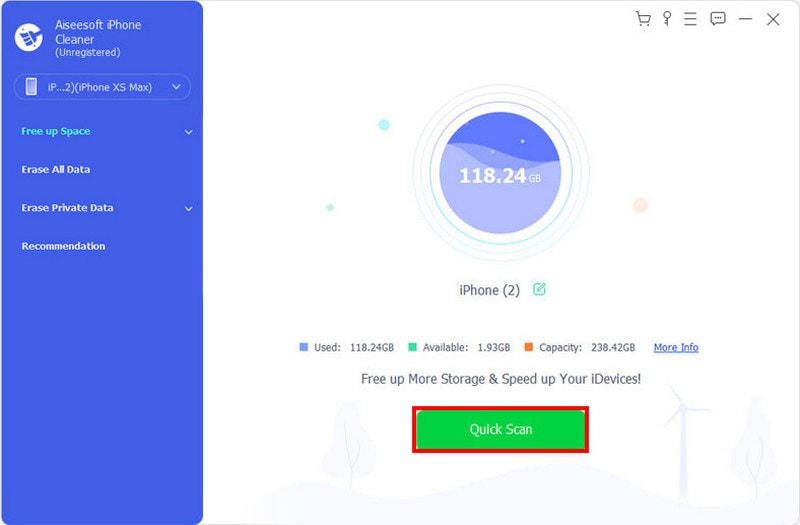
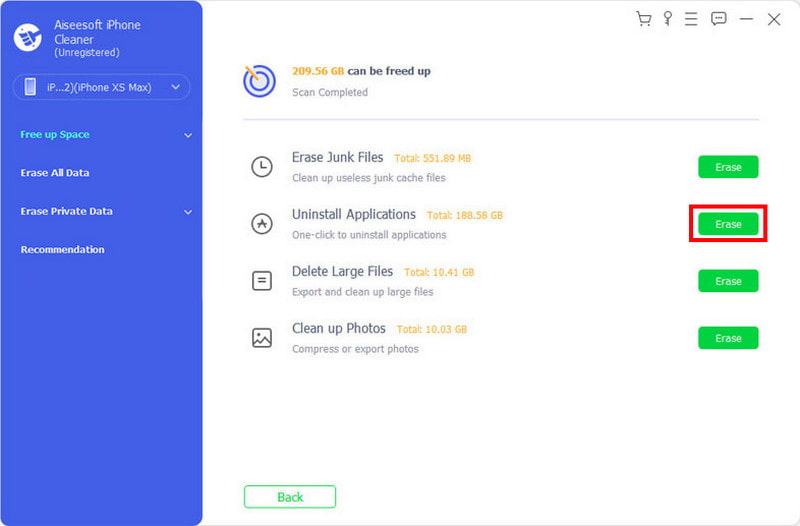
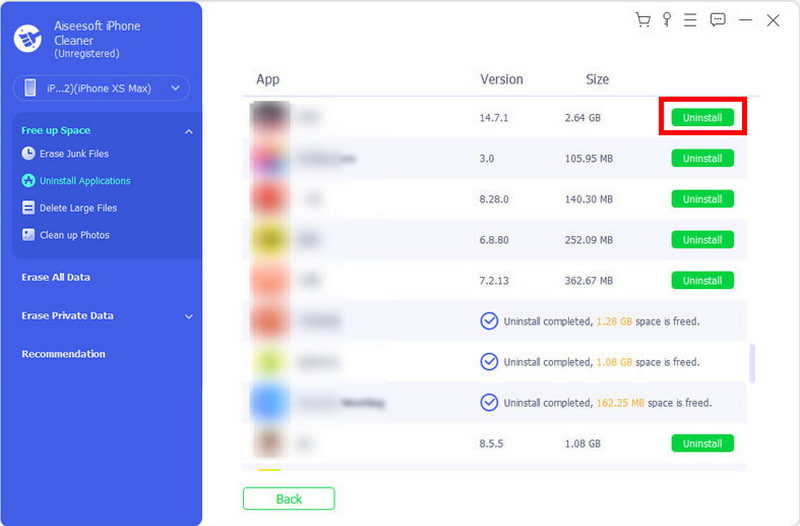
Per eliminare qualsiasi informazione sul gioco, puoi andare alle impostazioni del tuo dispositivo. La seguente dimostrazione ti mostrerà come eliminare i giochi dall'app Impostazioni:
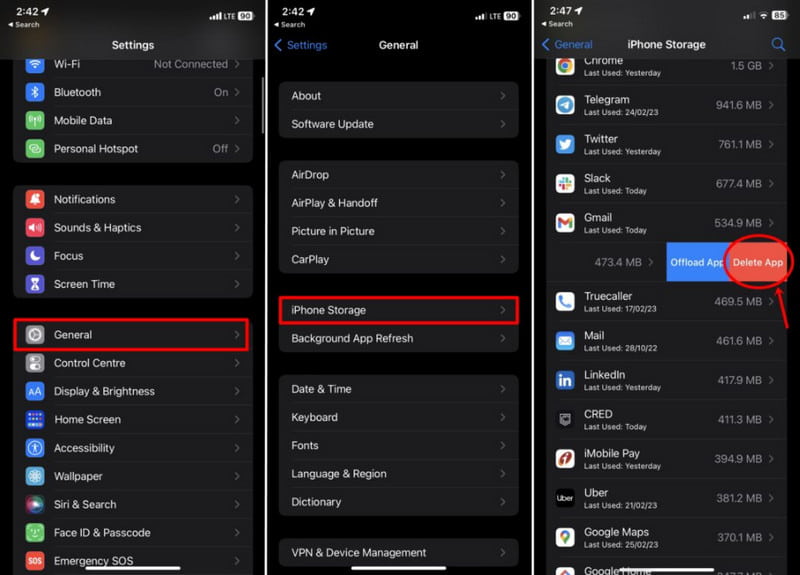
Ti trovi nella situazione in cui desideri mantenere i progressi del gioco mentre elimini l'app? La cosa buona è che iPhone è specializzato nel mantenere i tuoi progressi ma ti consente di disinstallare l'applicazione. IL Offload App è un'ottima scelta per liberare spazio sul dispositivo mobile, ma puoi tornare al gioco in seguito con gli stessi progressi. In questo caso, segui i passaggi seguenti per eliminare i dati di gioco dal tuo iPhone:
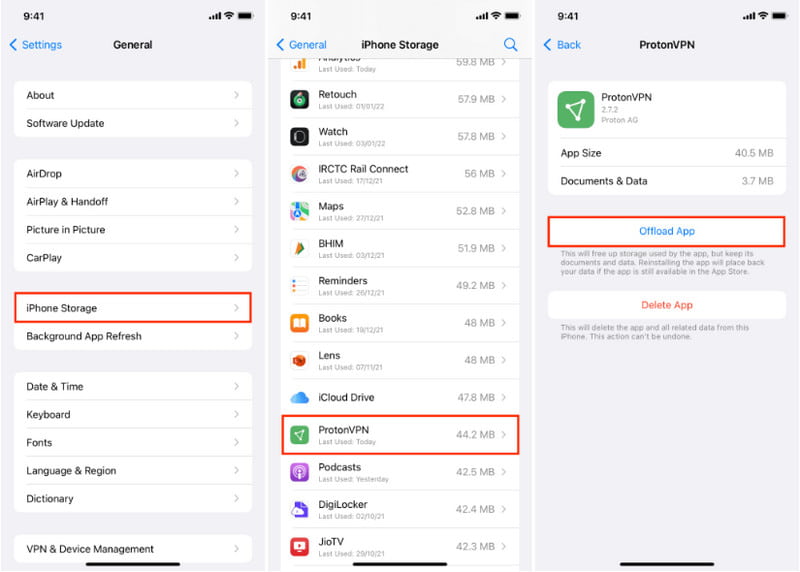
Perché non riesco a eliminare i giochi sul mio iPhone?
Screen Time potrebbe essere il motivo per cui non puoi rimuovere un'app dal tuo telefono. Modificalo visitando l'app Impostazioni e navigando nel menu Tempo schermo. Scegli l'opzione Restrizioni contenuto e privacy, quindi inserisci il tuo passcode. Seleziona Acquisti iTunes e App Store, quindi consenti alla funzione Eliminazione app di rimuovere qualsiasi app.
Come posso eliminare una cartella di gioco sul mio iPhone?
Se hai una cartella con tutti i giochi, puoi eliminarla premendola a lungo. Quindi, tocca il pulsante Rimuovi cartella. In alternativa, svuota la cartella e verrà rimossa automaticamente.
Come posso eliminare i giochi acquistati sul mio iPhone?
Avvia App Store e tocca il pulsante Aggiornamenti nella parte inferiore dello schermo. Premi il pulsante Acquistati per visualizzare il menu I miei acquisti, scorri un'app da destra a sinistra per eliminarla.
Le app di gioco danneggiano il mio iPhone?
Non ci saranno problemi se scarichi le app direttamente dall'App Store. Se riscontri problemi di prestazioni durante il gioco, devi eliminare l'app del gioco dal tuo iPhone perché non soddisfa i requisiti minimi del gioco.
L'eliminazione di un'app da un iPhone influisce sull'avanzamento da un altro dispositivo?
No. Quando elimini un'app, rimuovi solo i dati localmente da quel dispositivo. Se la stessa app è associata a un altro iPhone o iPad, i dati dell'app non verranno eliminati.
Conclusione
Alla fine, devi gestire il tuo dispositivo per mantenerne la stabilità e le prestazioni. Questo post ha mostrato i modi migliori per farlo eliminare i giochi dagli iPhone tramite le modalità predefinite. Infine, utilizza Aiseesoft iPhone Cleaner per scansionare e disinstallare rapidamente le app che non usi. Scopri di più sulle sue promettenti funzionalità scaricandolo gratuitamente.

iPhone Cleaner può ripulire selettivamente i dati inutili sul tuo dispositivo. Puoi anche usarlo per cancellare i tuoi dati privati e mantenere il tuo iPhone / iPad / iPod Touch veloce e sicuro.
Sicuro al 100%. Nessuna pubblicità.
Sicuro al 100%. Nessuna pubblicità.